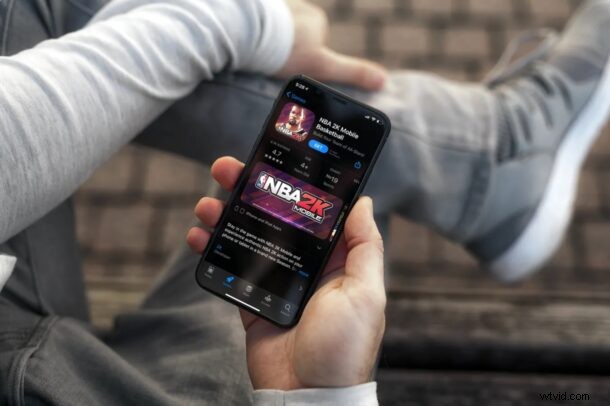
Vous ne parvenez pas à télécharger des applications volumineuses sur votre iPhone via le réseau cellulaire LTE ? Ceci est destiné à éviter des frais de données excessifs, mais c'est quelque chose qui peut être annulé en modifiant les paramètres, si nécessaire.
Les données cellulaires sont assez chères dans la plupart des régions du monde et la bande passante est souvent limitée. Par conséquent, Apple limite la taille des applications pouvant être téléchargées ou mises à jour via une connexion LTE. Cette limite particulière est fixée à 200 Mo sur les appareils iOS et iPadOS. Cependant, les personnes vivant dans certaines régions ont accès à des données cellulaires illimitées, elles n'ont donc pas à se soucier d'un plafond de données ou de frais supplémentaires. Par conséquent, vous souhaiterez peut-être désactiver cette limite afin de pouvoir télécharger d'énormes applications, en particulier des jeux, sur vos appareils via un réseau cellulaire.
Si vous êtes abonné à un forfait de données LTE illimité, lisez la suite pour savoir comment vous pouvez télécharger des applications de plus de 200 Mo via la connexion cellulaire ou mobile sur votre iPhone et iPad.
Comment télécharger des applications de plus de 200 Mo avec Cellular sur iPhone et iPad
Vous pouvez suivre cette procédure pour outrepasser la limite définie par Apple tant que votre appareil exécute iOS 13/iPadOS 13 ou une version ultérieure. Alors, sans plus tarder, examinons les étapes nécessaires :
- Accédez à "Paramètres" sur votre iPhone ou iPad.

- Dans le menu des paramètres, faites défiler vers le bas et appuyez sur "App Store" qui se trouve juste en dessous de l'option Confidentialité.
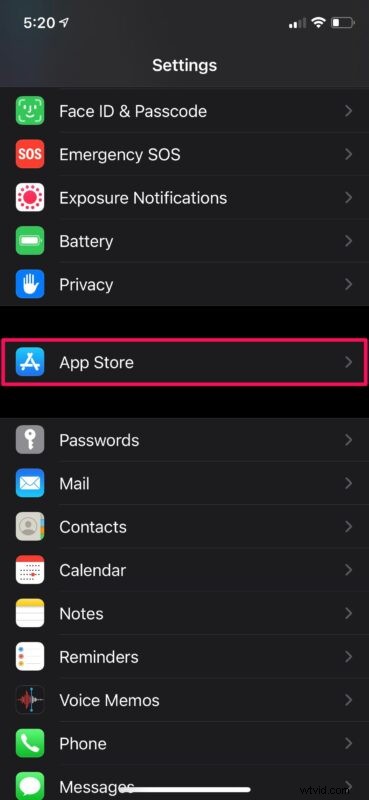
- Ici, vous pourrez accéder aux paramètres de l'App Store. Appuyez sur le paramètre "Téléchargements d'applications" situé sous la section Données cellulaires, comme indiqué ci-dessous.
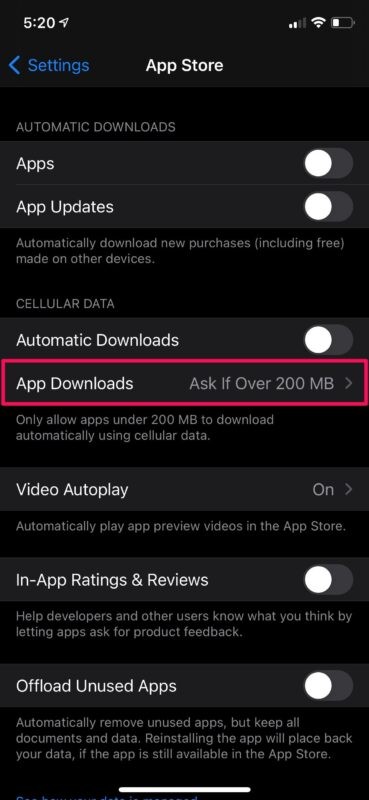
- Maintenant, changez simplement le paramètre sur "Toujours autoriser" et vous êtes prêt à partir.
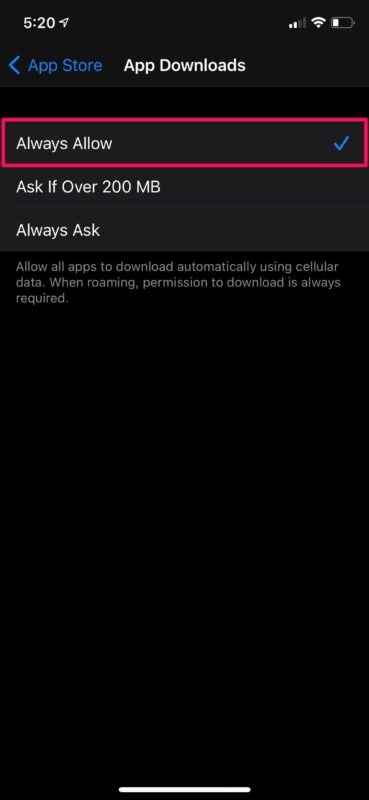
C'est tout ce que vous devez faire. Vous êtes prêt à télécharger des applications et des jeux volumineux sur votre réseau cellulaire.
Par défaut, ce paramètre particulier est défini sur "Demander si plus de 200 Mo". Cela signifie que vous obtiendrez une fenêtre contextuelle chaque fois que vous essayez de télécharger une grande application sur un réseau cellulaire et que vous devrez confirmer si vous êtes d'accord pour commencer le téléchargement en utilisant LTE. Jusqu'à la sortie d'iOS 13, il n'y avait aucun moyen de supprimer cette limite de téléchargement d'applications cellulaires sur les iPhones et les iPads (bien que vous puissiez utiliser cette solution de contournement qui reposait sur la connexion à un autre appareil Personal Hotspot), mais nous sommes heureux que ce ne soit plus le cas. cas.
De plus, vous avez la possibilité d'activer les téléchargements automatiques sur les données cellulaires dans le même menu si vous êtes intéressé. Cependant, ne le faites que si vous avez accès à des données illimitées, car les achats d'applications que vous effectuez sur d'autres appareils seront automatiquement téléchargés sur votre iPhone via le réseau cellulaire.
J'espère que vous avez enfin pu supprimer la limite de téléchargement cellulaire pour les applications définies par Apple. À quelle fréquence comptez-vous sur votre réseau cellulaire pour télécharger et mettre à jour des applications ? Faites-nous savoir ce que vous pensez en déposant vos précieuses opinions dans la section des commentaires ci-dessous.
